4) Einbindung des Zahlverfahrens PayPal - ePayBL Mehrländerbetrieb
Welche Voraussetzung gilt für die Nutzung von Paypal?
Wenn Sie Ihren Kunden das Zahlverfahren Paypal zur Zahlung von Verwaltungsleistungen anbieten möchten, benötigen Sie ein Händlerkonto (Geschäftskonto) bei Paypal.
Bitte folgen Sie der nachfolgenden Anleitung zur Eröffnung des Händlerkontos bei Paypal.
Kann ich Paypal nur für einzelne ausgewählte Bewirtschafter (Online-Dienste) nutzen?
Nein, eine Nutzung für ausgewählte Bewirtschafter (Online-Dienste) ist nicht möglich. Sofern Sie das Zahlverfahren Paypal anbieten möchten, kann das Zahlverfahren nur für Ihren Mandanten und keine einzelnen Bewirtschafter (Online-Dienste) aktiviert werden. Sofern Sie die Aktivierung des Zahlverfahrens beauftragen, wird das Zahlverfahren Paypal für jeden Ihrer Bewirtschafter (Online-Dienste) auf der Bezahlseite angeboten.
Welche Konfigurationen muss ich im epayBL-Portal vornehmen, um Paypal einzubinden?
- Bitte rufen Sie das ePayBL Portal auf und melden Sie sich mit Ihrem Benutzer im ePayBL-Portal an.
- ePayBL-Portal-URL für das Testsystem: https://epayment-stage.dataport.de/portal/
- ePayBL-Portal-URL für das Produktivsystem: https://epayment.dataport.de/portal/
- Klicken Sie bitte den Menüpunkt "Paypal Einstellungen" an.
- Bitte wählen Sie einen Bewirtschafter (Online-Dienst) aus.
- Bitte pflegen Sie folgende Daten im Bildschirm "PayPal Accountdaten" und beachten Sie, dass die Paypal Daten je Bewirtschafter zu hinterlegen sind:
- SOAP-Parameter
- Händleraccountname
- Händleraccountpasswort
- Händleraccount API-Signatur
- REST-Parameter
- Client-ID
- Secret
- SOAP-Parameter
Wo finde ich in meinem Paypal Konto die relevanten Daten, die im ePayBL Portal zu hinterlegen sind?
Melden Sie sich zunächst in Ihrem Paypal-Händeraccount an. Anhand der Modi "Sandbox" bzw. "Live" erkennen Sie, für welche Umgebung Ihnen die Paypal-Daten angezeigt werden.
- Sandbox = Testumgebung
- Live = Produktionsumgebung
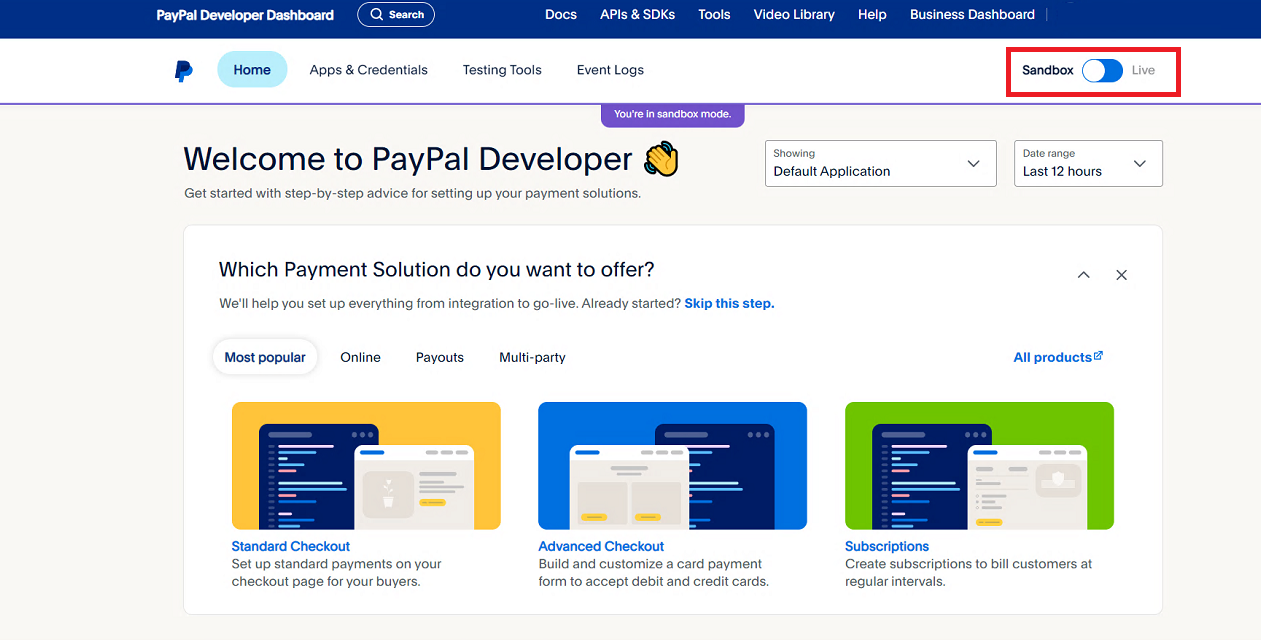
Sandbox (Testsystem)
Pflege der SOAP-Parameter
Klicken Sie auf den Menüpunkt "Testing Tools" und wählen Sie anschließend den obersten Reiter "Sandbox Accounts" aus.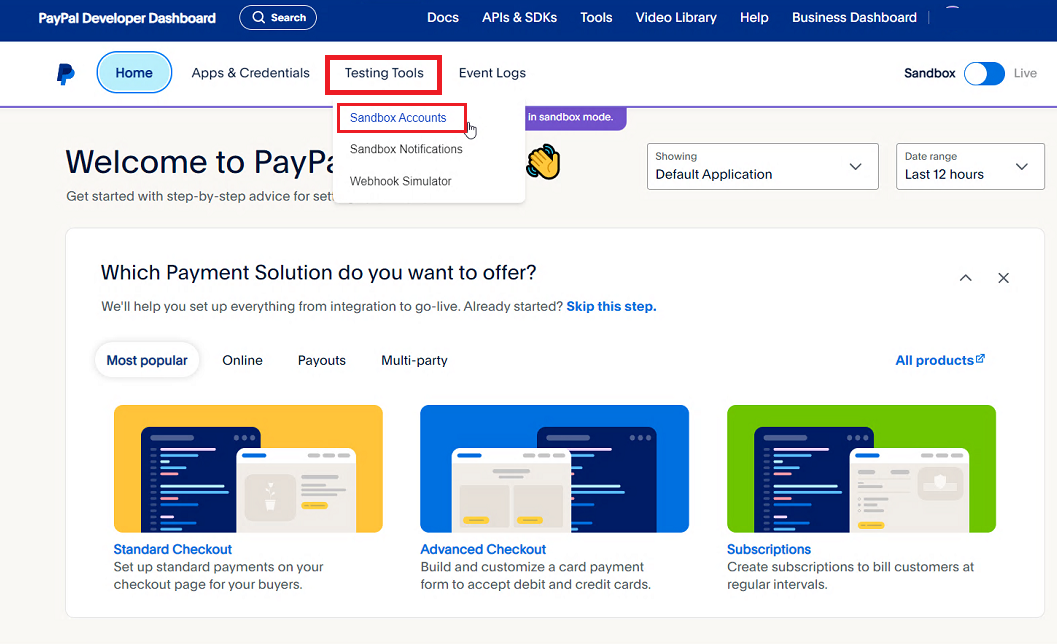
Bitte klicken Sie in Ihrem Business Account auf die drei Punkte und wählen Sie die Option "View/Edit account" aus.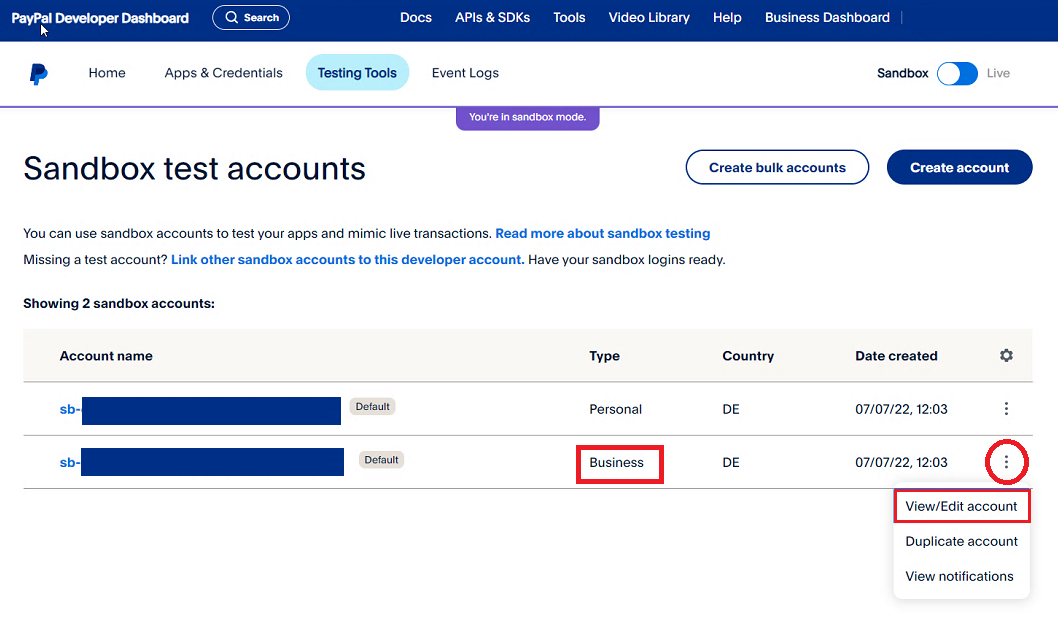
Bitte verwenden Sie folgende SOAP-Parameter und hinterlegen diese im ePayBL Portal:
- Paypal Username = ePayBL Händleraccountname
- Paypal Password = ePayBL Händleraccountpasswort
- Paypal Signature = ePayBL Händleraccount API-Signatur
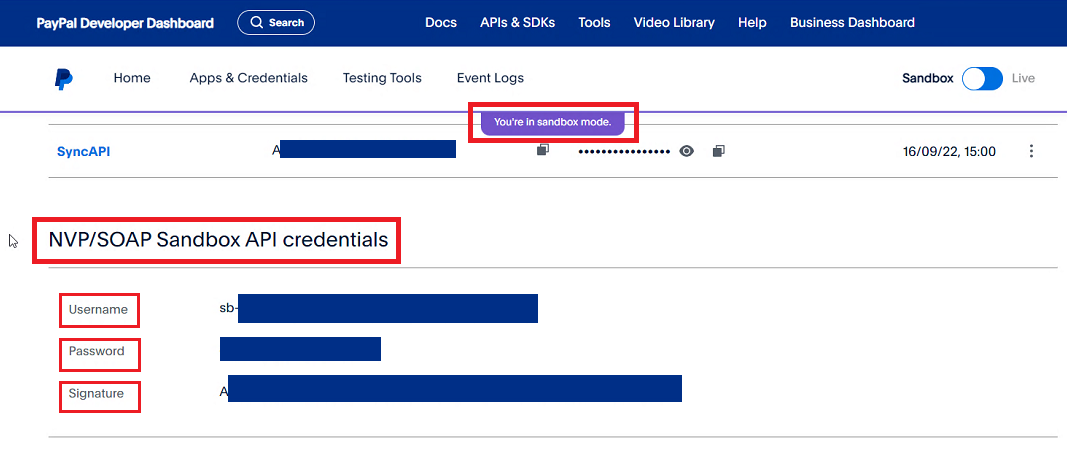
REST-Parameter
Bitte klicken sie zunächst auf den Menüpunkt "Apps & Credentials".
Betätigen Sie anschließend für die Anzeige der API Credentials die Schaltfläche "Default Application".
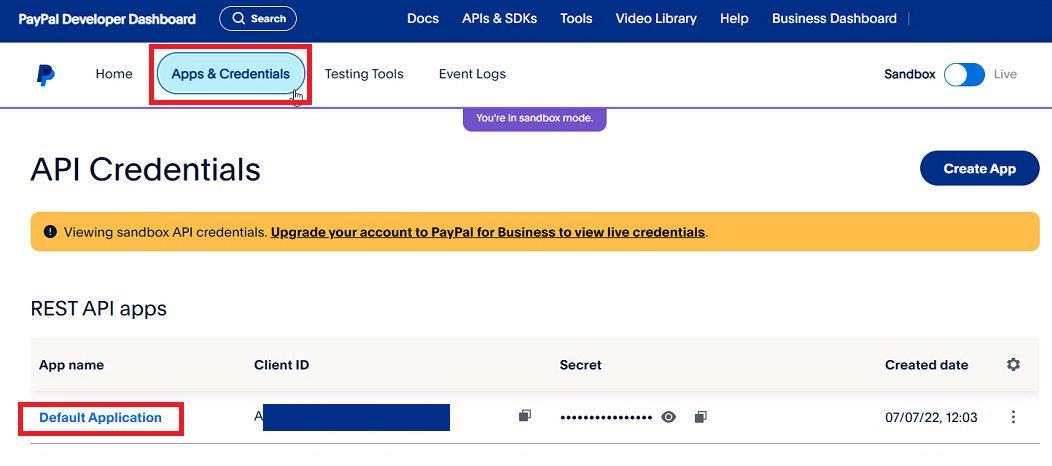
Bitte verwenden Sie folgende REST-Parameter und hinterlegen diese im ePayBL Portal:
- Paypal Client ID = ePayBL Client ID
- Paypal Secret Key 1 = ePayBL Secret
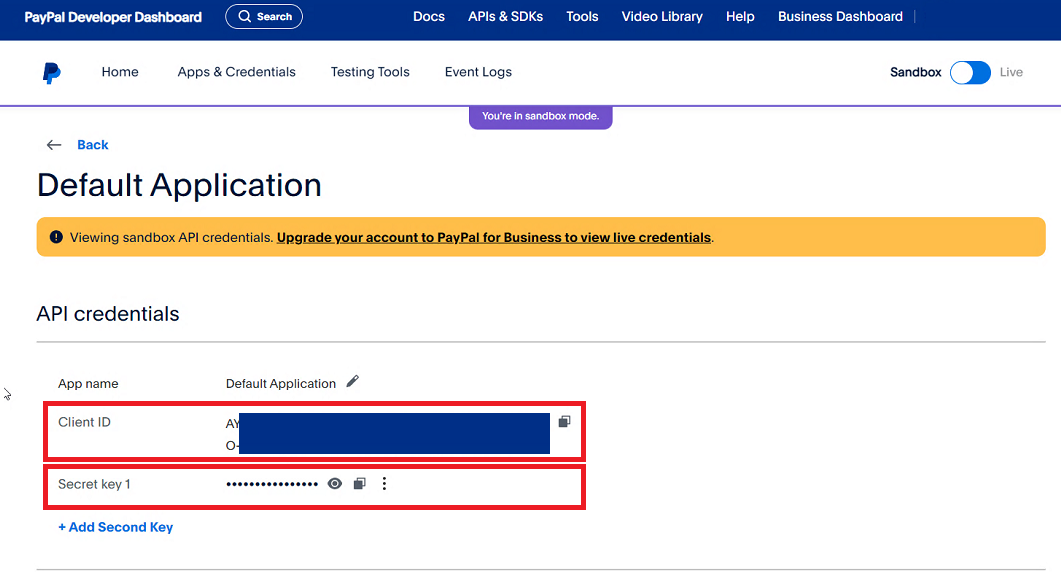
Live-System (Produktionssystem)
Bitte stellen Sie den Modus "Sandbox" in den Modus "Live" um.
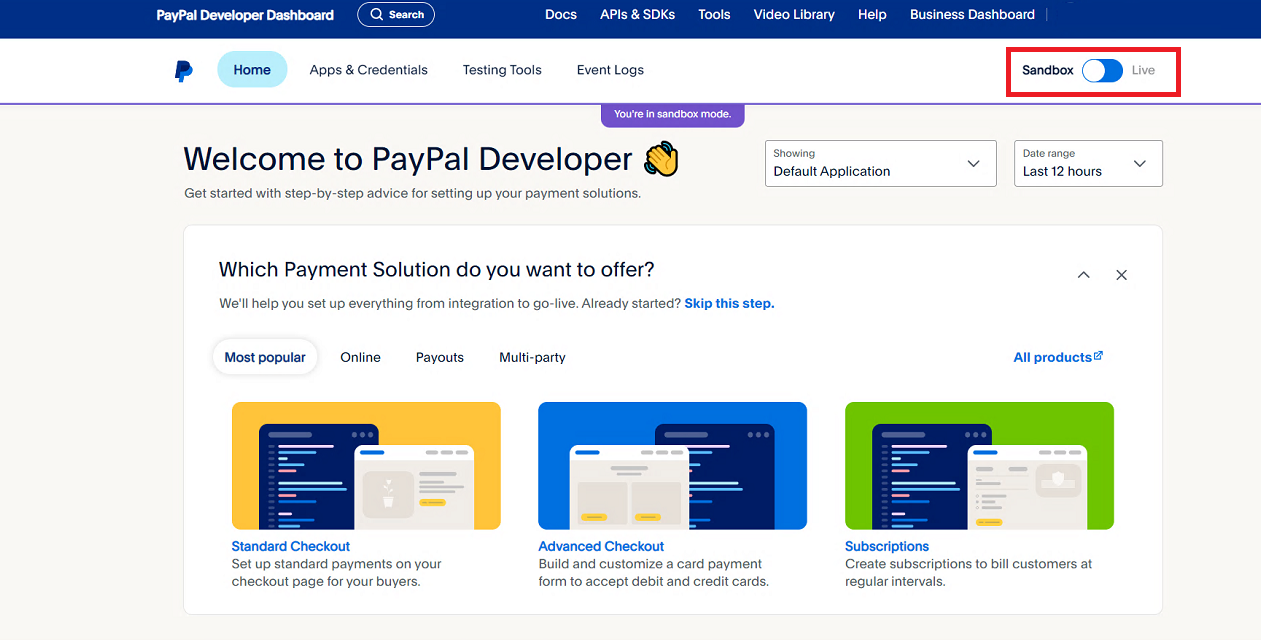
Pflege der SOAP-Parameter
Bitte klicken Sie zunächst auf den Reiter "Business Dashboard".

Bitte klicken Sie anschließend auf Ihr Profilsymbol. Ihr persönliches Profil wird oben rechts in der Ecke auf der Paypal-Seite in Ihrem Händleraccount angezeigt.
Bitte wählen Sie anschließend die Option "Kontoeinstellungen" aus.

Bitte wählen Sie den Reiter "Kontozugriff" aus.
Anschließend betätigen Sie die Schaltfläche "Bearbeiten" in der Zeile "API-Zugriff".

Bitte scrollen Sie auf der folgenden Seite, bis Sie zu dem Abschnitt "Benutzerdefdinierte Kaufabwicklung" gelangen.
Bedienen Sie anschließend die Schaltfläche "NVP/SOAP-API-Integration (klassisch)".
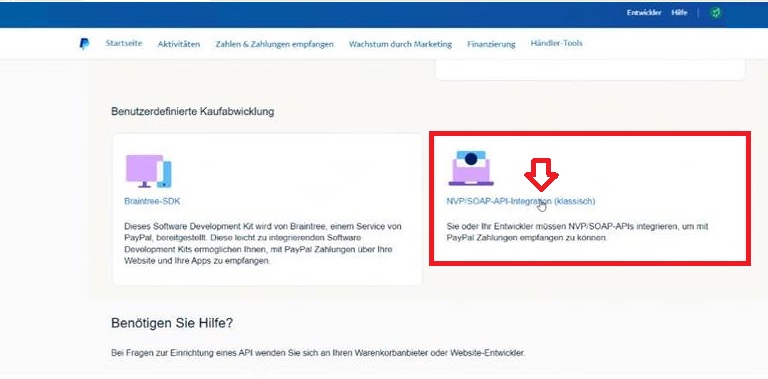
Bitte verwenden Sie folgende SOAP-Parameter und hinterlegen Sie diese im ePayBL Portal:
- Paypal "API-Benutzername" = ePayBL Händleraccountname
- Paypal "API-Passwort"= ePayBL Händleraccountpasswort
- Paypal "Signatur" = ePayBL Händleraccount API-Signatur
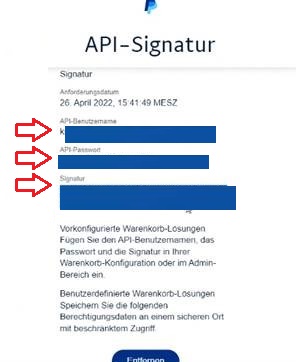
REST-Parameter
Bitte klicken sie zunächst auf den Menüpunkt "Apps & Credentials".
Betätigen Sie anschließend die Schaltfläche "Create App".
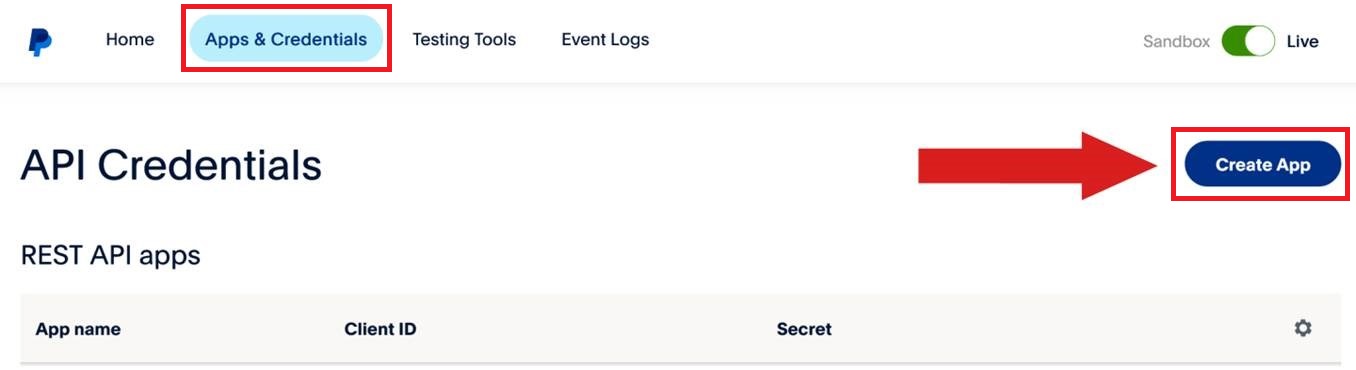
Bitte hinterlegen Sie einen fachlich sinnvollen Namen, z.B. "Bezahlfunktion ePayment". Betätigen Sie anschließend die Schaltfläche "Create App".
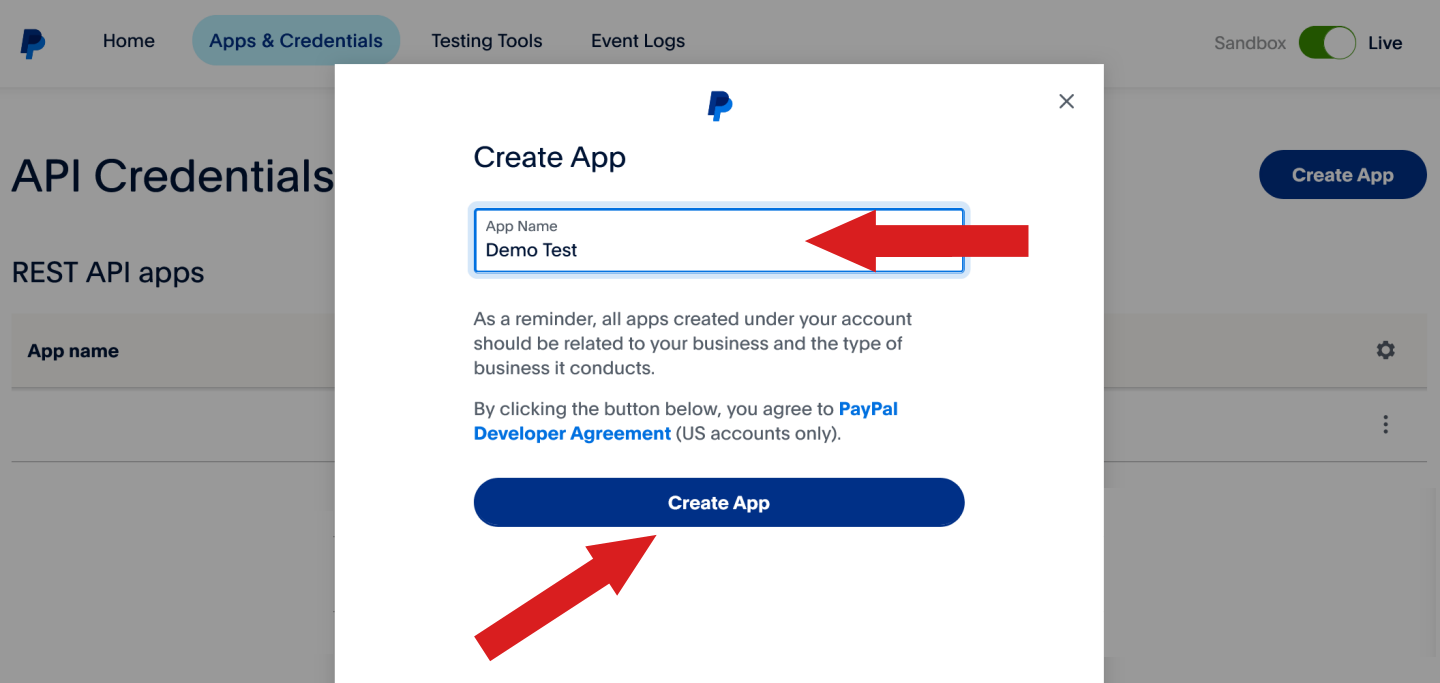
Betätigen Sie anschließend für die Anzeige der API Credentials die Schaltfläche "Default Application".
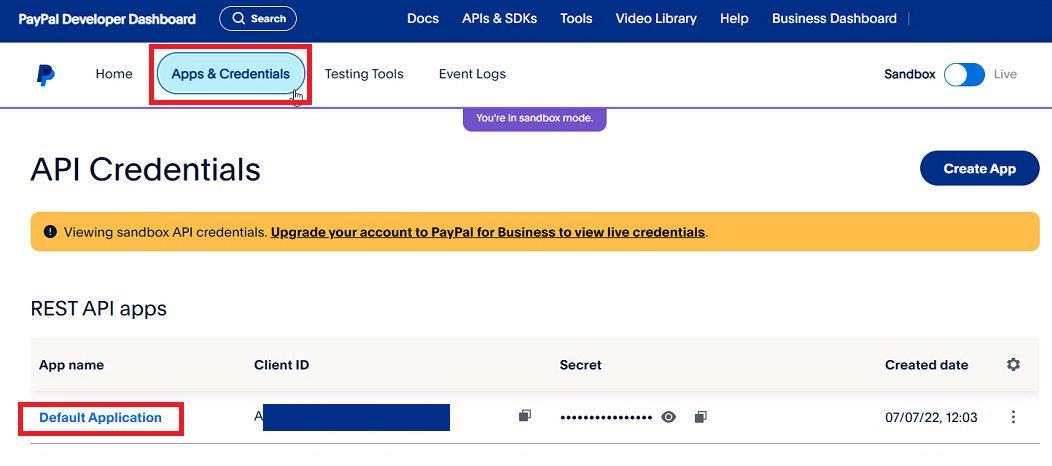
Bitte verwenden Sie folgende REST-Parameter und hinterlegen diese im ePayBL Portal:
- Paypal Client ID = ePayBL Client ID
- Paypal Secret Key 1 = ePayBL Secret
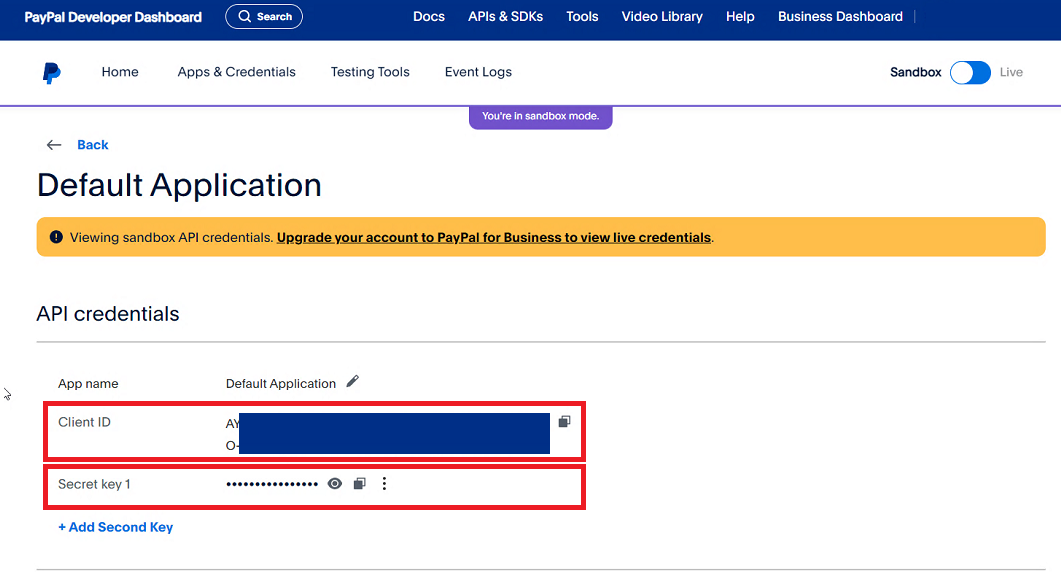
Gelten die vorgenommenen Einstellungen für alle meine Bewirtschafter (Online-Dienste)?
Nein. Die vorgenommenen Einstellungen gelten nur für den Bewirtschafter (Online-Dienst), den Sie im Feld "Bewirtschafter" ausgewählt haben.
Bitte wählen Sie im drop-down Menü jeden Bewirtschafter einzeln aus und hinterlegen Sie die relevanten Paypal Daten.